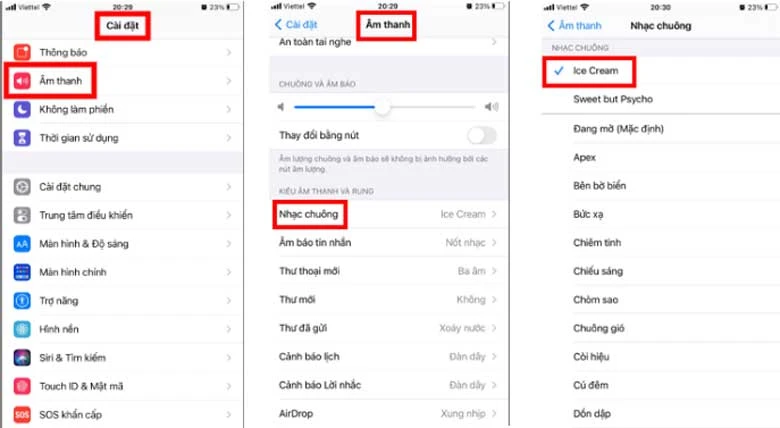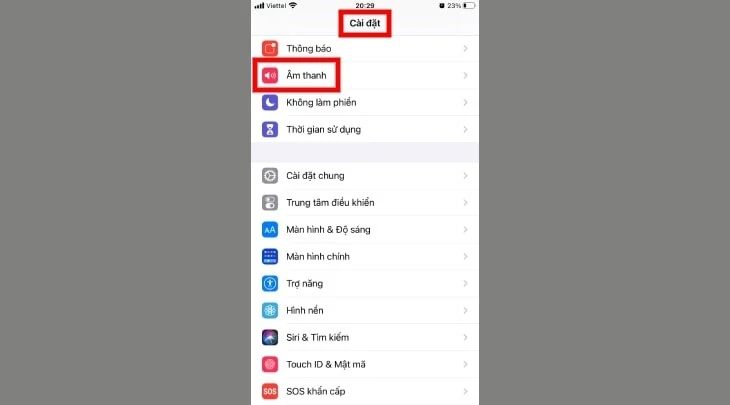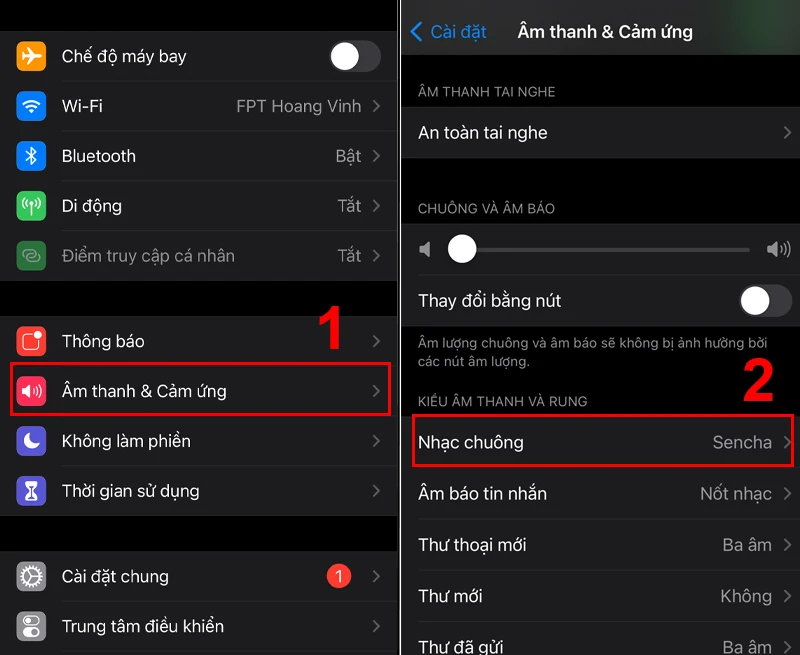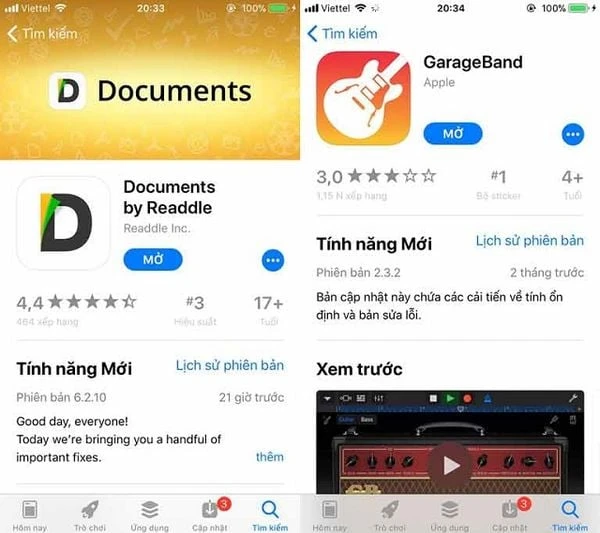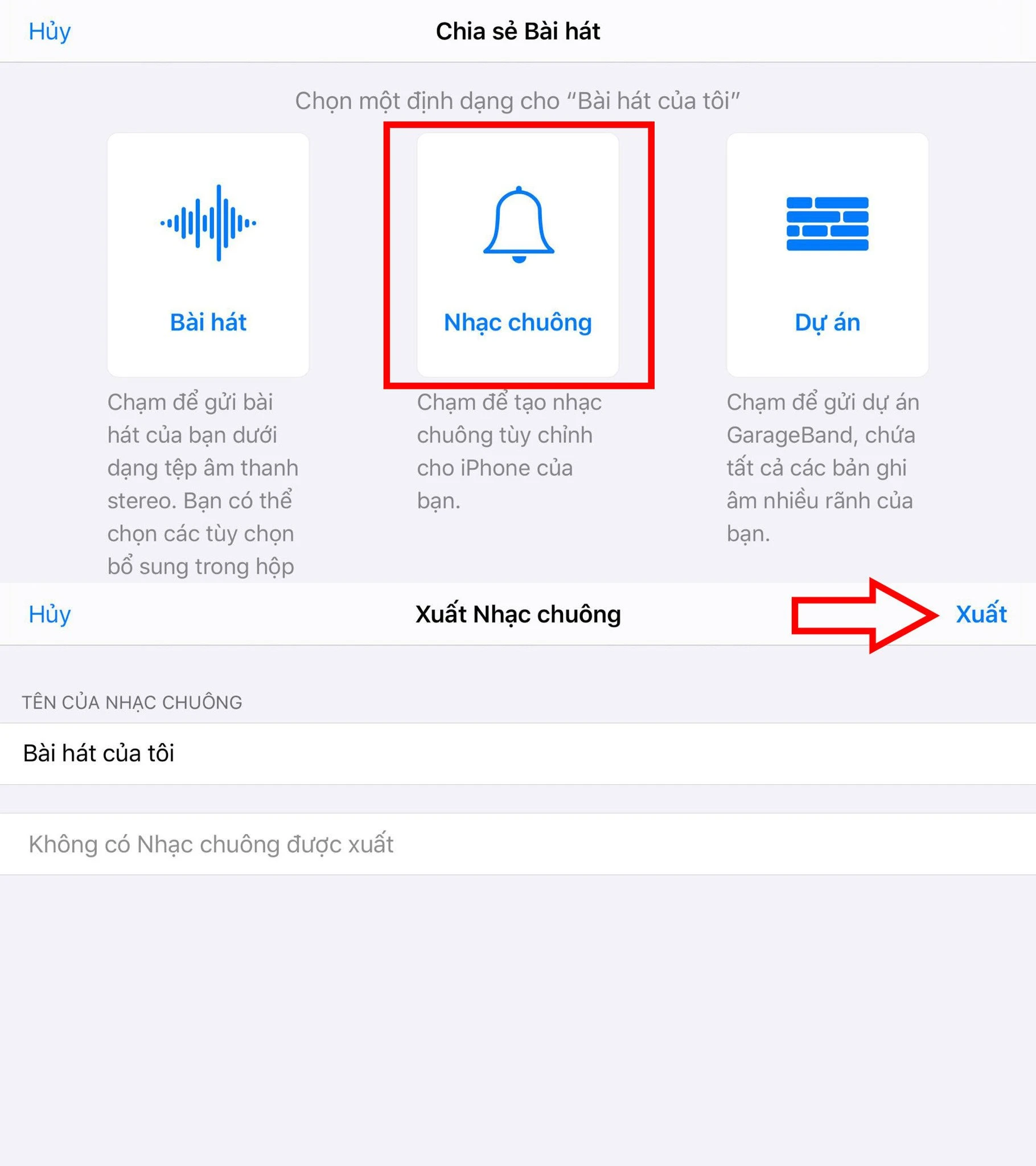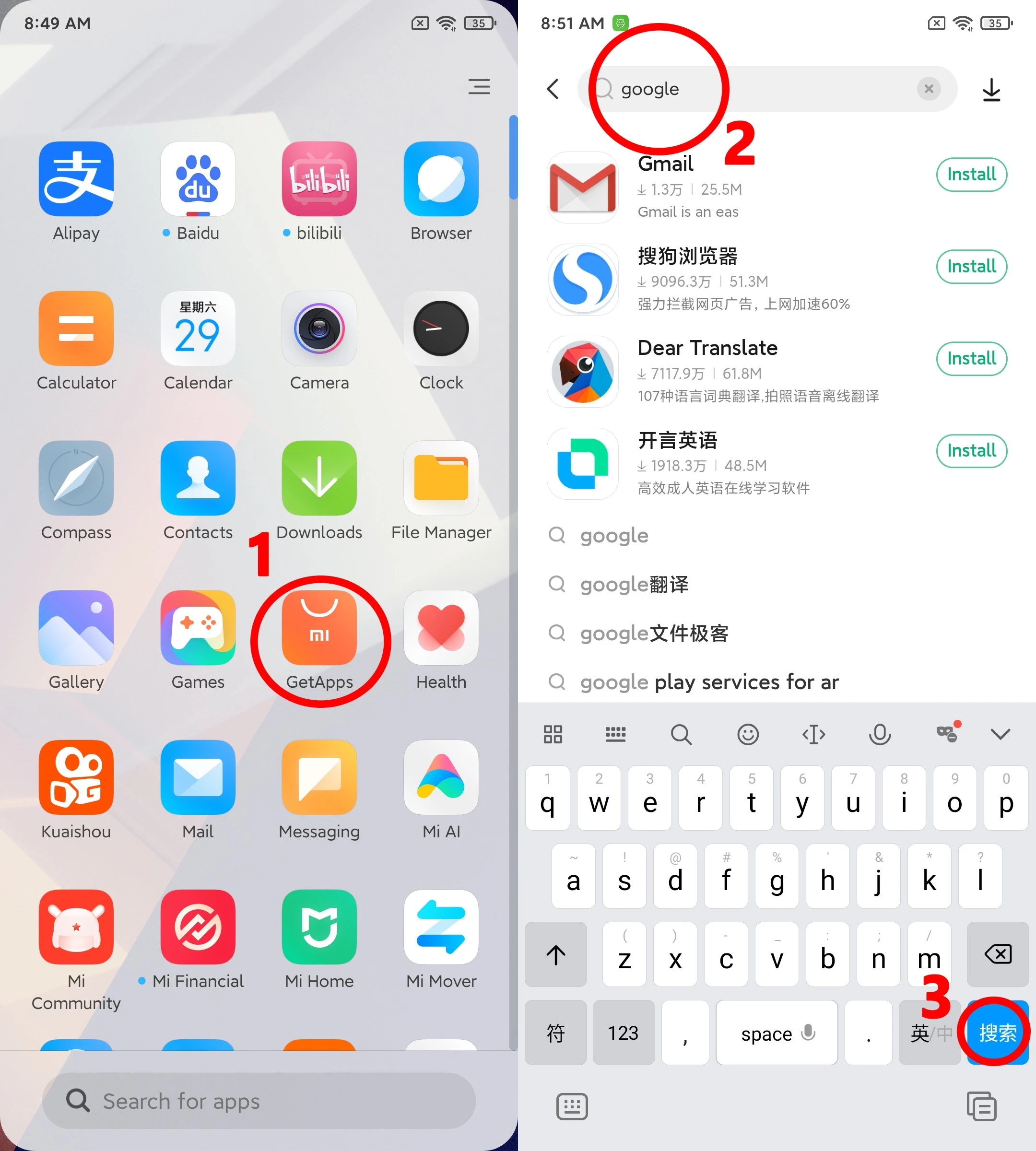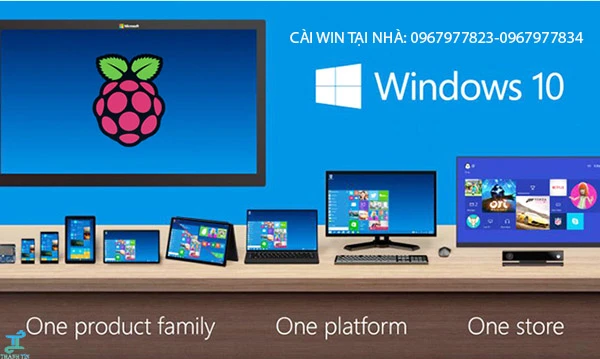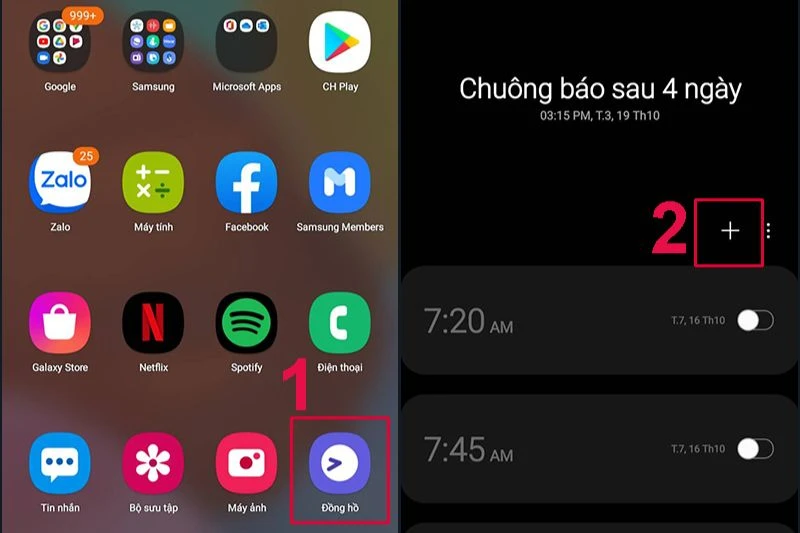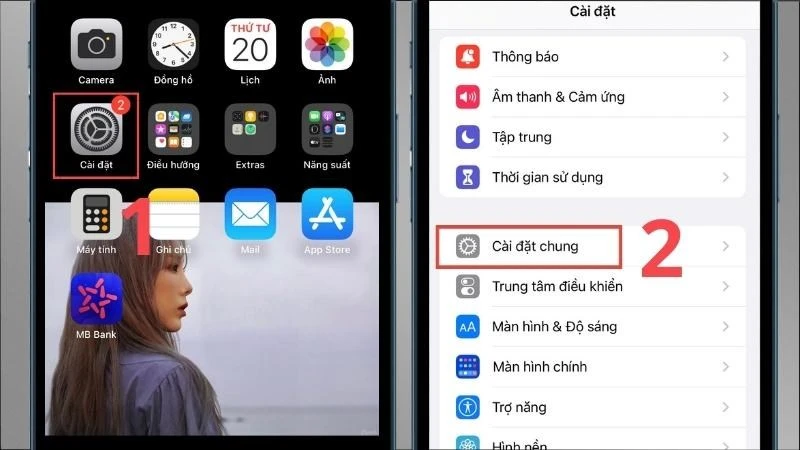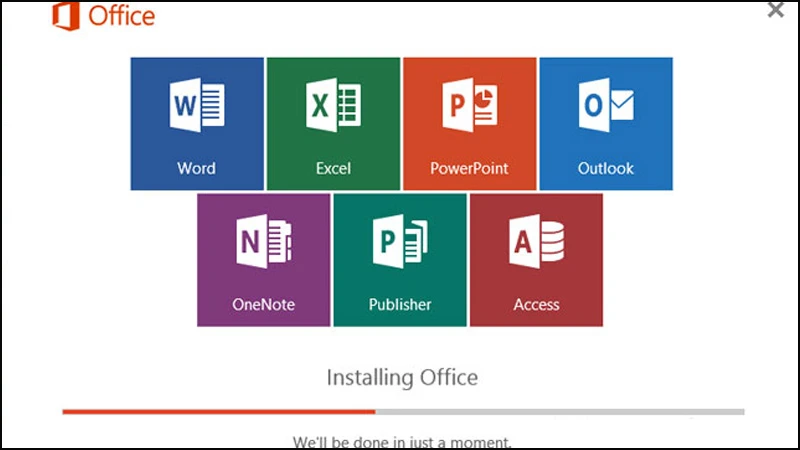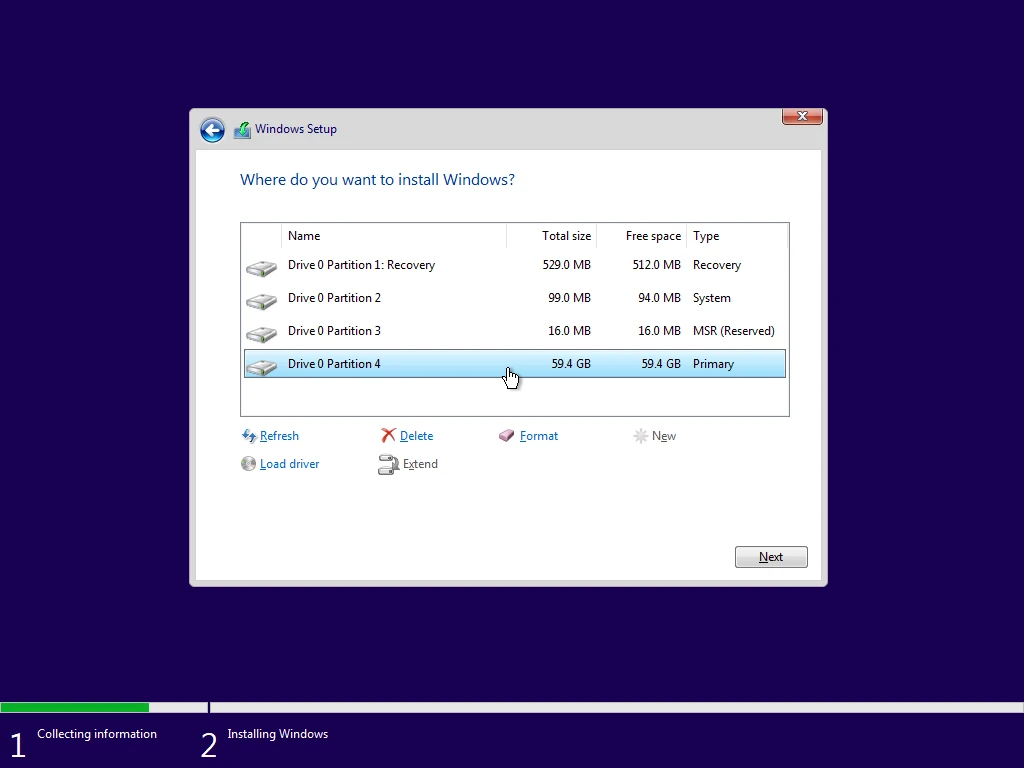Những cách đơn giản để cài đặt âm thanh thông báo cho điện thoại
Khi bạn sở hữu một chiếc điện thoại thông minh, việc cá nhân hóa trải nghiệm sử dụng bằng cách cài đặt những âm thanh thông báo riêng biệt là điều rất thú vị. Đặc biệt là với những chiếc điện thoại hiện đại như Apple, người dùng có nhiều tùy chọn để tùy chỉnh âm thanh cho thiết bị của mình. Trong bài viết này, chúng ta sẽ cùng nhau khám phá những phương pháp đơn giản và hiệu quả để cài đặt nhạc chuông cho điện thoại, từ việc sử dụng ứng dụng đến các công cụ trực tuyến.
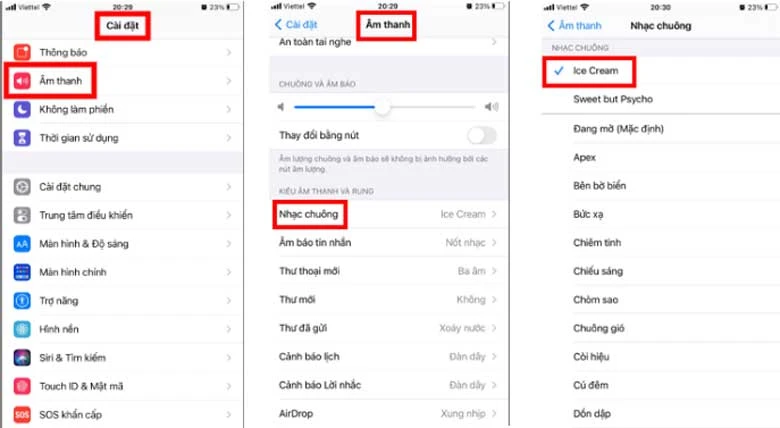
1. Cài đặt nhạc chuông qua ứng dụng GarageBand
Một trong những cách thú vị và nhanh chóng nhất để tạo ra nhạc chuông cho chiếc điện thoại của bạn là sử dụng ứng dụng GarageBand. Đây là một ứng dụng miễn phí trên App Store, giúp bạn tạo ra được những bản nhạc chuông độc đáo từ các bài hát yêu thích.
Bước 1: Tải ứng dụng GarageBand
Truy cập vào App Store và tìm kiếm "GarageBand". Tải và cài đặt ứng dụng này vào điện thoại của bạn.
Bước 2: Chọn bài hát và tạo nhạc chuông
- Mở ứng dụng GarageBand và chọn "Audio Recorder".
- Nhấn vào biểu tượng nhạc cụ để thêm một bài hát từ thư viện âm nhạc của bạn.
- Sau khi chọn bài hát, cắt đoạn nhạc theo ý muốn để tạo thành nhạc chuông.
Bước 3: Xuất nhạc chuông
- Nhấn vào biểu tượng chia sẻ và chọn "Ringtone".
- Đặt tên cho nhạc chuông và nhấn "Export". Nhạc chuông của bạn sẽ được lưu vào thư viện âm thanh của điện thoại.
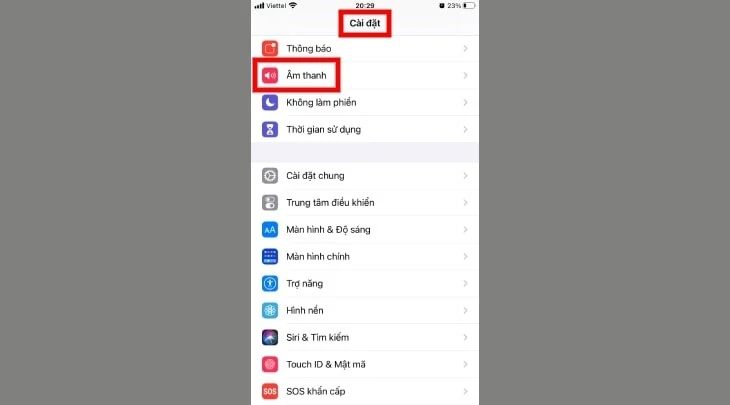
2. Sử dụng iTunes trên máy tính
Một cách khác để cài đặt nhạc chuông là sử dụng phần mềm iTunes trên máy tính. Mặc dù có vẻ phức tạp hơn, nhưng iTunes lại cung cấp nhiều tính năng hữu ích cho người dùng.
Bước 1: Tải nhạc về máy tính
Trước tiên, bạn cần tải và cài đặt iTunes trên máy tính của mình. Sau đó, tải về bài hát mà bạn muốn sử dụng làm nhạc chuông.
Bước 2: Chỉnh sửa bài hát
- Mở iTunes và thêm bài hát vào thư viện.
- Nhấp chuột phải vào bài hát và chọn "Song Info".
- Trong tab "Options", đặt thời gian bắt đầu và kết thúc cho đoạn nhạc mà bạn muốn cắt.
Bước 3: Chuyển đổi định dạng
- Nhấp vào "File" > "Convert" > "Create AAC Version". Bài hát sẽ được tạo ra với đoạn nhạc mà bạn đã chỉnh sửa.
- Nhấp chuột phải vào phiên bản mới tạo và chọn "Show in Finder" (trên Mac) hoặc "Show in Windows Explorer" (trên Windows).
Bước 4: Đổi tên và chuyển nhạc chuông vào iPhone
- Đổi tên file mới có phần mở rộng ".m4a" thành ".m4r".
- Kết nối điện thoại với máy tính và kéo file vào thư viện nhạc chuông trong iTunes. Sau đó, đồng bộ hóa với điện thoại để cài đặt nhạc chuông.
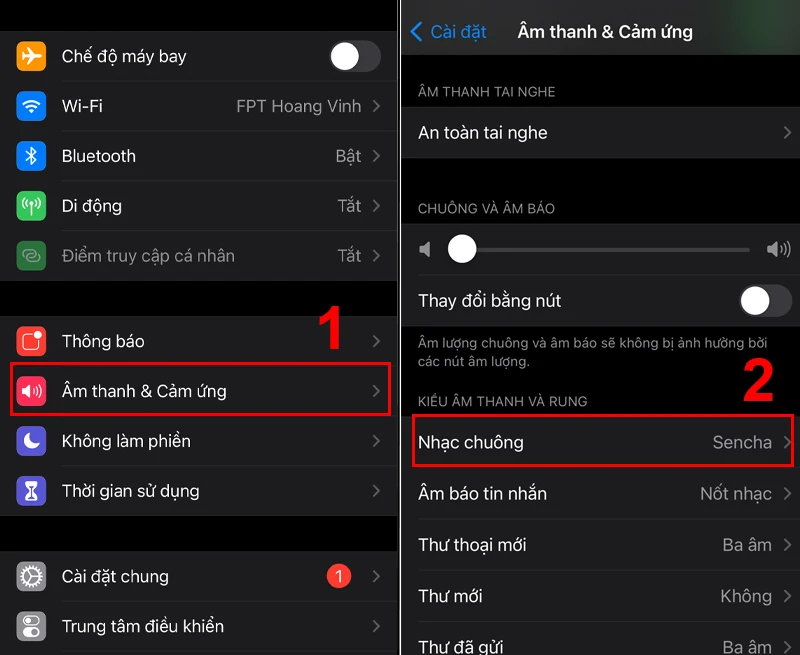
3. Sử dụng ứng dụng bên thứ ba
Ngoài GarageBand và iTunes, bạn có thể sử dụng một số ứng dụng bên thứ ba để giúp việc cài đặt nhạc chuông trở nên dễ dàng hơn. Một trong những ứng dụng phổ biến là Ringtone Maker hoặc Ringtone Designer.
Bước 1: Tải về ứng dụng
Tìm kiếm và tải về ứng dụng Ringtone Maker từ App Store.
Bước 2: Tạo nhạc chuông
- Mở ứng dụng và chọn bài hát từ thư viện nhạc của bạn.
- Cắt đoạn nhạc theo ý muốn để tạo nhạc chuông.
Bước 3: Lưu và cài đặt
- Sau khi hoàn tất, bạn có thể lưu nhạc chuông và cài đặt trực tiếp từ ứng dụng, hoặc xuất nó vào iTunes để cài đặt trên điện thoại.
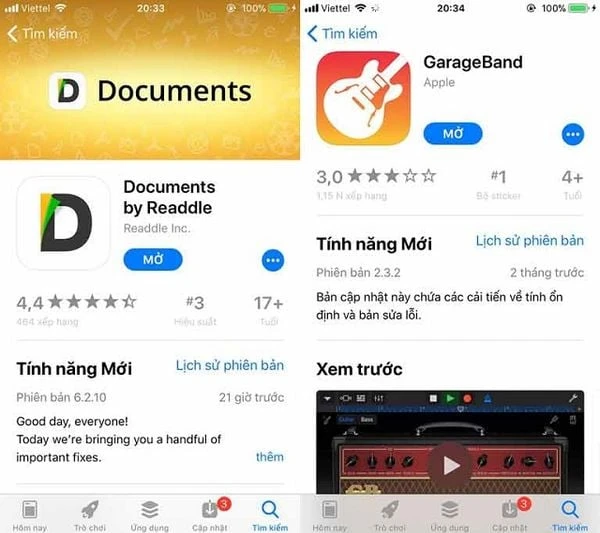
4. Cài đặt nhạc chuông từ iCloud
Nếu bạn đã tải nhạc chuông lên iCloud, bạn có thể dễ dàng cài đặt bằng cách sau:
Bước 1: Truy cập iCloud
Truy cập vào iCloud từ điện thoại hoặc máy tính của bạn và đăng nhập vào tài khoản Apple ID.
Bước 2: Tải nhạc chuông
Tìm kiếm nhạc chuông mà bạn đã tải lên iCloud và tải về thiết bị của bạn.
Bước 3: Cài đặt nhạc chuông
Sau khi tải về, bạn có thể vào phần "Cài đặt" > "Âm thanh & Cảm ứng" > "Nhạc chuông" để chọn nhạc chuông mới.
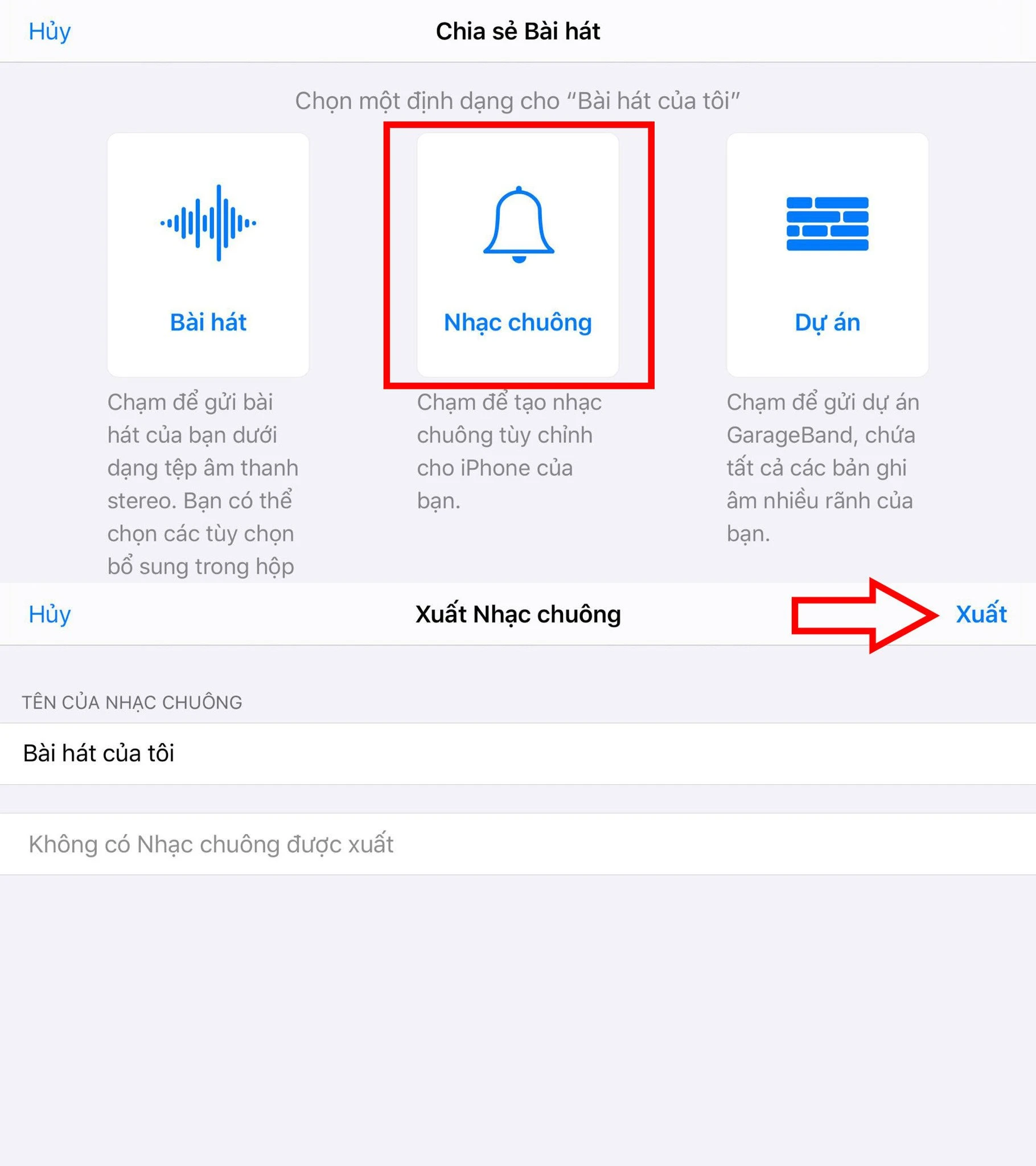
Kết luận
Việc cài đặt nhạc chuông cho điện thoại không chỉ giúp bạn cá nhân hóa thiết bị mà còn mang lại trải nghiệm thú vị hơn khi nhận cuộc gọi. Dù bạn sử dụng ứng dụng GarageBand, phần mềm iTunes hay các ứng dụng bên thứ ba, những cách trên đều đơn giản và dễ thực hiện. Hy vọng bài viết này sẽ giúp bạn có thêm nhiều thông tin hữu ích trong việc tạo ra những âm thanh thông báo độc đáo cho điện thoại của mình. Hãy thử ngay hôm nay và tận hưởng sự mới mẻ từ âm thanh riêng biệt của bạn!